国旅手游网提供好玩的手机游戏和手机必备软件下载,每天推荐精品安卓手游和最新应用软件app,并整理了热门游戏攻略、软件教程、资讯等内容。欢迎收藏
网友挽安提问:excel打印行号的简单教程图解
有的朋友使用excel却不会打印行号,今天呢,小编就带来了关于excel打印行号的简单教程吧,相信对大家一定会有所帮助的。
1、打开一个示例的工作簿
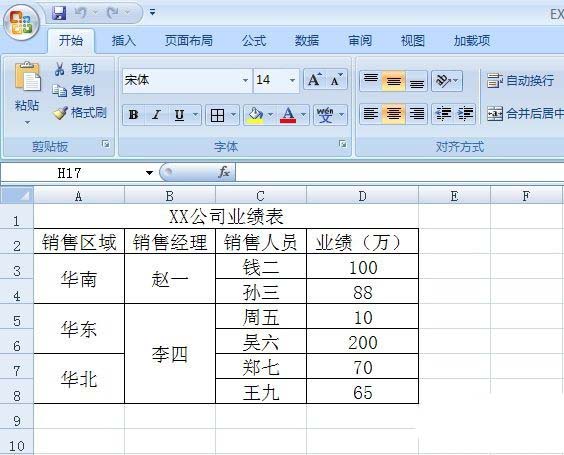
2、点击左上角的“Office 按钮”(图中红色箭头所指),在弹出菜单中将鼠标指针移至“打印”(图中蓝色箭头所指),在弹出菜单中点击“打印预览”(图中绿色箭头所指)
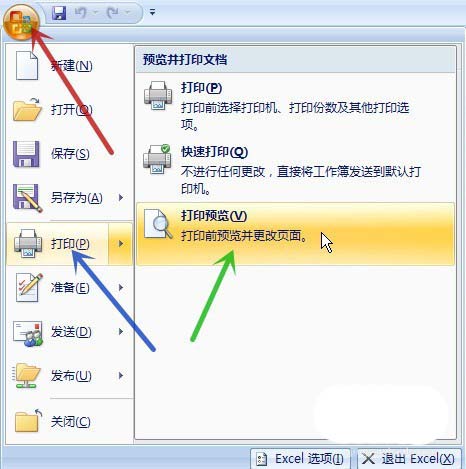
3、可见预览打印中是不显示行号列标的
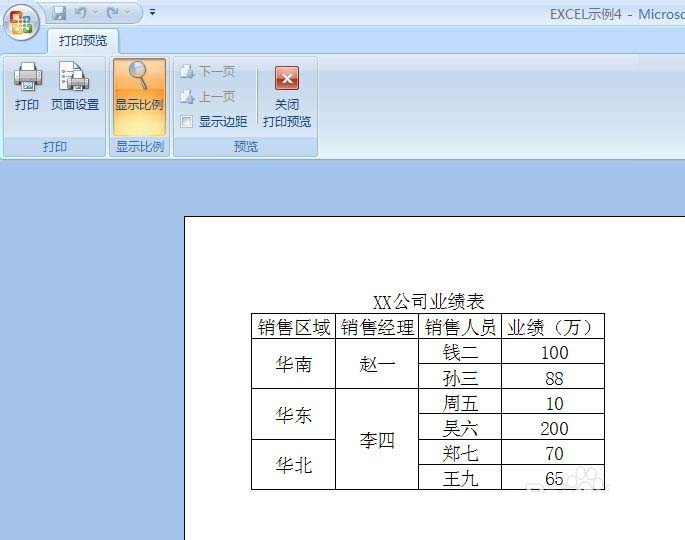
4、回到工作表,点击顶端的“页面布局”选项卡(图中红色箭头所指)
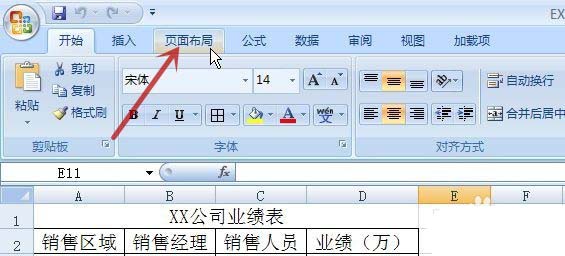
5、勾选“标题”(图中红框)内的“打印”前的方框(图中红色箭头所指)
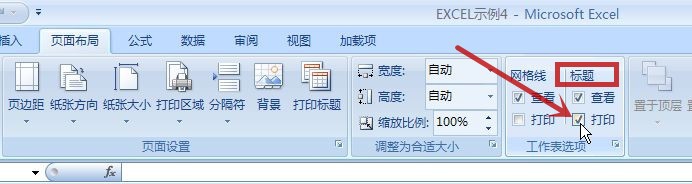
6、再进入“打印预览”看看,可见行号(图中红框)列标(图中蓝框)都已出现
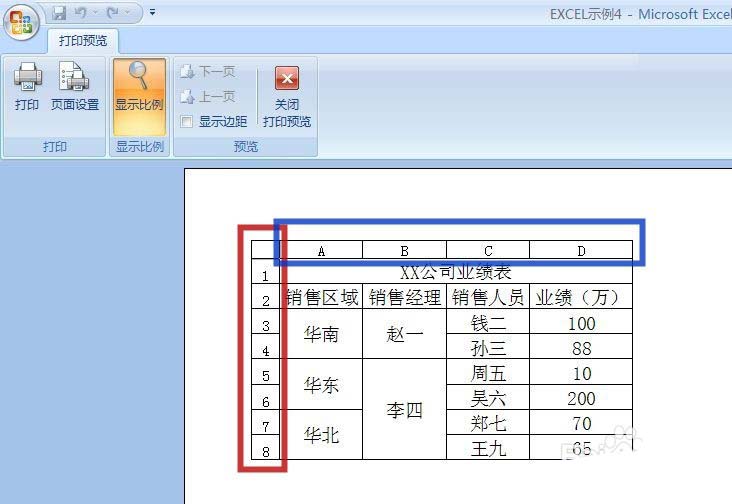
7、也可点击“工作表选项”(图中红框)旁的展开箭头(图中红色箭头所指)
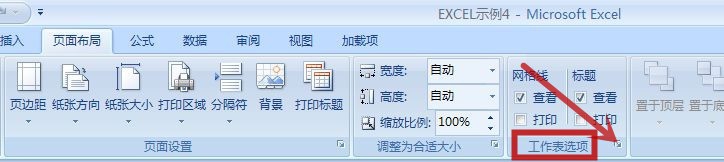
8、在弹出的“工作表”(图中红框)中勾选“行号列标”前的方框(图中红色箭头所指),点击“确定”(图中蓝色箭头所指),也可以设置打印行号列标
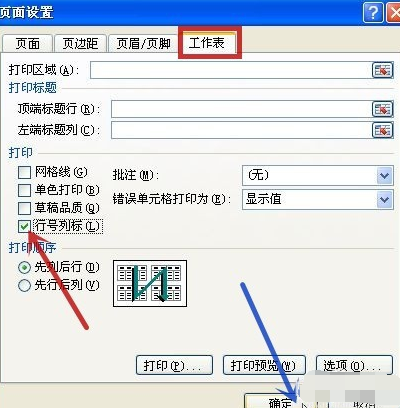
上面就是小编带来的excel打印行号的简单教程,你们都学会了吗?
关于《excel打印行号的简单教程》相关问题的解答初妆小编就为大家介绍到这里了。如需了解其他软件使用问题,请持续关注国旅手游网软件教程栏目。
版权声明:本文内容由互联网用户自发贡献,该文观点仅代表作者本人。本站仅提供信息存储空间服务,不拥有所有权,不承担相关法律责任。如果发现本站有涉嫌抄袭侵权/违法违规的内容,欢迎发送邮件至【1047436850@qq.com】举报,并提供相关证据及涉嫌侵权链接,一经查实,本站将在14个工作日内删除涉嫌侵权内容。
本文标题:【excel打印行号的简单教程[excel打印行号的简单教程]】
本文链接:http://www.citshb.com/class280361.html
